建立了辅助线,有时候辅助线很多很乱的时候,容易选中不是自己要选中的辅助线,能不能把那些暂时不用的辅助线给锁定呢?不用辅助线的时候,又能不能把辅助线给隐藏呢?下面小编为大家详细介绍一下,来看看吧!
步骤:
1、选中画布上的辅助线,点击菜单栏里的“视图”——“参考线”——“锁定参考线”按钮
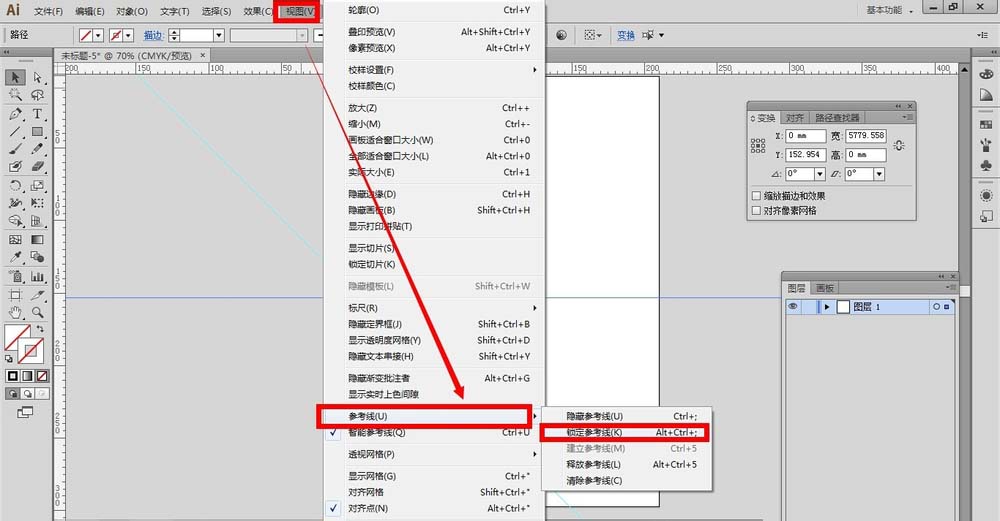
2、待我们锁定参考线后,我们使用选择工具选择参考线,无论怎么样选择,都是不能被选中的,并且我们可以在变换面板里面看到,XY值都是灰色的,不能再进行设置的
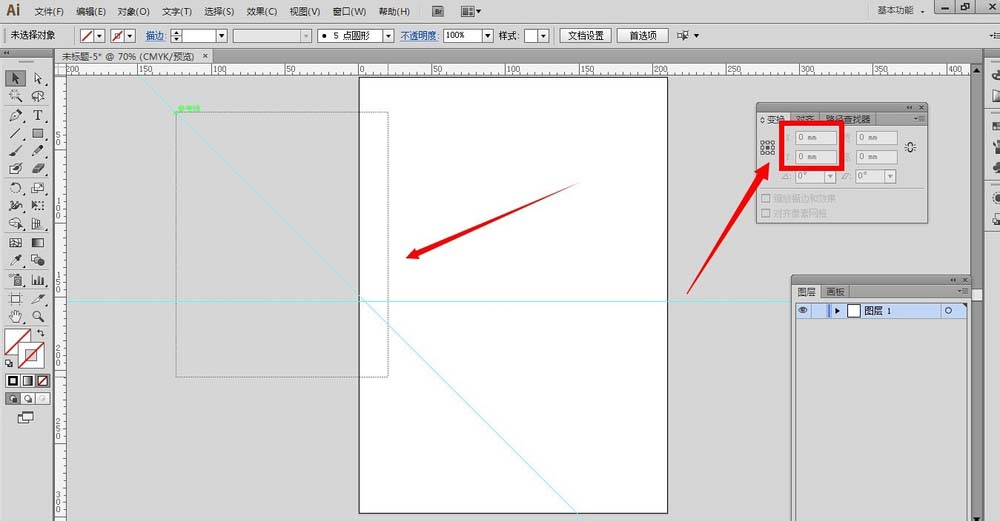
3、如果我们画布上的辅助线不用了,我们想要隐藏它们,点击菜单栏“视图”——“参考线”——“隐藏参考线”按钮
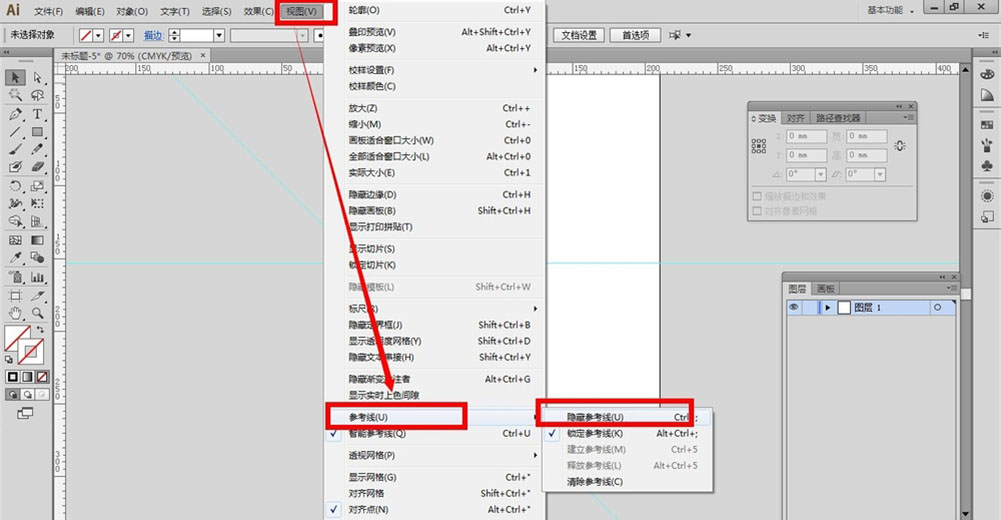
4、待我们确定“隐藏参考线”,画布上的辅助线就会看不见了。
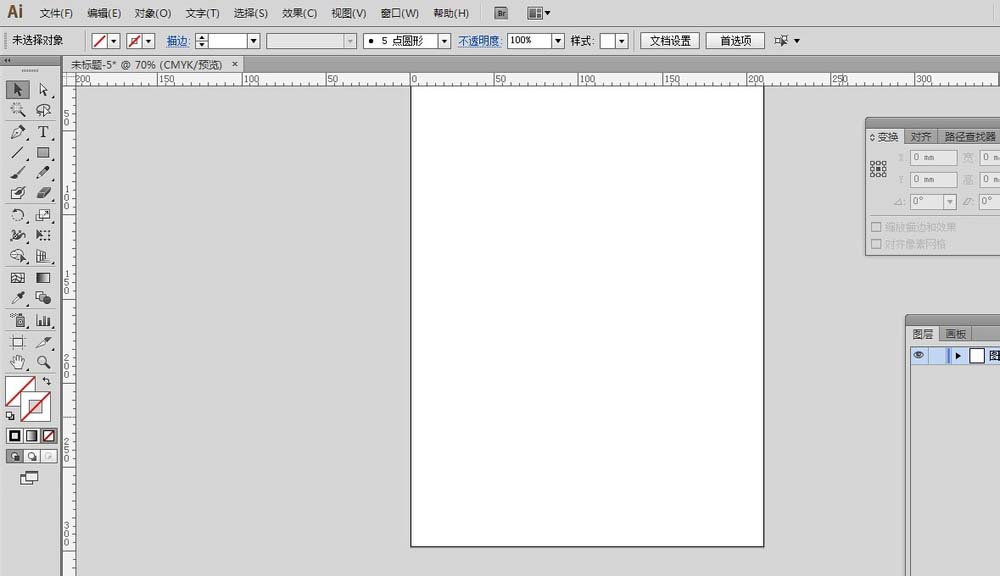
5、如果我们设计过程中,又需要使用到刚才被隐藏的辅助线,那就点击菜单栏“视图”——“参考线”——“显示参考线”按钮

6、待我们确定“显示参考线”,画布上的辅助线就又会全部显示出来了。我们在设计过程中可以根据自己的需要是否隐藏或者显示辅助线。

以上就是AI辅助线的锁定以及隐藏方法介绍,操作很简单的,大家按照上面步骤进行操作即可,希望这篇文章能对大家有所帮助!